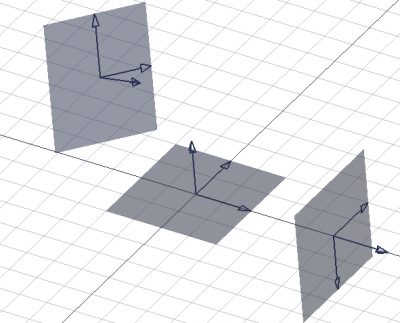Draft WorkingPlaneProxy/de: Difference between revisions
(Created page with "Der Ebenen Proxy hat ein "Flächen" Objekt als {{incode|Form}} Attribut. Mit dieser Fläche kann die aktuelle Arbeitsebene durch Aufruf ihrer Methode {{incode|alignToFace()}}...") |
(Created page with "==Hinweise== * Die im Proxy Objekt gespeicherte Arbeitsebene kann durch einen Doppelklick auf das Objekt in der Strukturansicht oder durch Auswahl des Proxy Objekts und Verwen...") |
||
| Line 31: | Line 31: | ||
# Dann gehe zum Menü {{MenuCommand|Draft → Dienstprogramme → [[Image:Draft SetWorkingPlaneProxy.png|16px]] [[Draft_SetWorkingPlaneProxy/de|Arbeitsebenen Proxy erstellen]]}}. |
# Dann gehe zum Menü {{MenuCommand|Draft → Dienstprogramme → [[Image:Draft SetWorkingPlaneProxy.png|16px]] [[Draft_SetWorkingPlaneProxy/de|Arbeitsebenen Proxy erstellen]]}}. |
||
== |
==Hinweise== |
||
* |
* Die im Proxy Objekt gespeicherte Arbeitsebene kann durch einen Doppelklick auf das Objekt in der Strukturansicht oder durch Auswahl des Proxy Objekts und Verwendung der {{Button|[[Image:Draft SelectPlane.svg|16px]] [[Draft_SelectPlane/de|Entwurf WähleEbene]]}} klicken. |
||
* |
* Die Position der Kamera wird bei der Erstellung im Proxy Objekt gespeichert. Diese Position kann jederzeit aktualisiert werden: zoomen, schwenke und drehe die Ansicht nach Belieben, klicke dann mit der rechten Maustaste auf das Proxy Objekt in der Baumansicht und wähle {{Button|[[Image:Draft SelectPlane.svg|16px]] Kameraposition schreiben}}. |
||
* |
* Der Sichtbarkeitsstatus aller Objekte wird bei der Erstellung ebenfalls im Proxy Objekt gespeichert. Dieser Zustand kann jederzeit aktualisiert werden: Setze die Eigenschaft {{PropertyView|Sichtbarkeit}} der Objekte je nach Wunsch auf {{TRUE}} oder {{FALSE}}, klicke dann mit der rechten Maustaste auf das Proxy Objekt in der Baumansicht und wähle {{Button|[[Image:Draft SelectPlane.svg|16px]] Objektzustand schreiben}}. |
||
* Ebenen Proxys können wie jedes andere Objekt verschoben und gedreht werden, so dass sie die gewünschte Arbeitsebene definieren. Ihr optisches Erscheinungsbild kann auch im [[Property_editor/de|Eigenschafteneditor]] verändert werden. |
|||
* Plane proxies can be moved and rotated like any other object so that they define the desired working plane. Their visual appearance can also be changed in the [[Property_editor/fr|Éditeur de propriétés]]. |
|||
==Eigenschaften== |
==Eigenschaften== |
||
Revision as of 05:22, 16 June 2021
|
|
| Menüeintrag |
|---|
| Draft → Dientsprogramme → Erstelle Arbeitsebenen Proxy |
| Arbeitsbereich |
| Draft, Arch |
| Standardtastenkürzel |
| Keiner |
| Eingeführt in Version |
| - |
| Siehe auch |
| Draft WähleEbene |
Beschreibung
Dieser Befehl platziert ein Ebenen Proxy Objekt, ausgerichtet auf die aktuelle Arbeitsebene.
Dieses Proxy Objekt kann wie eine Fläche verwendet werden, um mit dem Draft WähleEbene Werkzeug die Bearbeitungsebene schnell zu wechseln. Die Kameraposition und Sichtbarkeit der Objekte in der 3D Ansicht kann im Proxy Objekt gespeichert und bei Verwendung des Werkzeugs Draft WähleEbene jederzeit wiederhergestellt werden.
Drei Proxies der Bearbeitungsebene mit unterschiedlichen Ausrichtungen und Versätzen
Anwendung
- Stelle sicher, dass die Arbeitsebene so eingestellt ist, wie Du willst.
- Dann gehe zum Menü Draft → Dienstprogramme → File:Draft SetWorkingPlaneProxy.png Arbeitsebenen Proxy erstellen.
Hinweise
- Die im Proxy Objekt gespeicherte Arbeitsebene kann durch einen Doppelklick auf das Objekt in der Strukturansicht oder durch Auswahl des Proxy Objekts und Verwendung der
Entwurf WähleEbene klicken.
- Die Position der Kamera wird bei der Erstellung im Proxy Objekt gespeichert. Diese Position kann jederzeit aktualisiert werden: zoomen, schwenke und drehe die Ansicht nach Belieben, klicke dann mit der rechten Maustaste auf das Proxy Objekt in der Baumansicht und wähle
Kameraposition schreiben.
- Der Sichtbarkeitsstatus aller Objekte wird bei der Erstellung ebenfalls im Proxy Objekt gespeichert. Dieser Zustand kann jederzeit aktualisiert werden: Setze die Eigenschaft AnsichtSichtbarkeit der Objekte je nach Wunsch auf
trueoderfalse, klicke dann mit der rechten Maustaste auf das Proxy Objekt in der Baumansicht und wähleObjektzustand schreiben.
- Ebenen Proxys können wie jedes andere Objekt verschoben und gedreht werden, so dass sie die gewünschte Arbeitsebene definieren. Ihr optisches Erscheinungsbild kann auch im Eigenschafteneditor verändert werden.
Eigenschaften
Data
- DatenPlacement: specifies the position of the proxy object and the corresponding working plane.
- DatenPosition: specifies the coordinates of the proxy object.
- DatenAngle: specifies the rotation angle of the proxy object.
- DatenAxis: specifies the axis to use for the rotation angle.
View
- AnsichtDisplay Size: specifies both length and width of the proxy object. If the object is created in the tree view but no element is visible in the 3D view, increase this value until it is visible.
- AnsichtArrow Size: specifies the size of the arrows indicating the three axes of the plane proxy.
- AnsichtRestore View: if it is
truethe camera position will be restored to the saved position when using the proxy withDraft SelectPlane or by double-clicking on it.
- AnsichtRestore State: if it is
truethe visibility state of all objects will be restored to the saved state when using the proxy withDraft SelectPlane or by double-clicking on it.
Skripten
Siehe auch: Entwurf API und FreeCAD Grundlagen Skripten.
Arbeitsebenen Proxyobjekte können in Makros und aus der Python Konsole aus mit der folgenden Funktion benutzt werden:
WPProxy = makeWorkingPlaneProxy(placement)
- Erzeugt ein
WPProxyObjekt aus der gegebenenPlatzierung, die einFreeCAD.Placementist.- Eine Platzierung wird durch einen Basispunkt, gegeben durch seinen
FreeCAD.Vector, und eineFreeCAD.Rotationdefiniert.
- Eine Platzierung wird durch einen Basispunkt, gegeben durch seinen
Die Größe des Ebenen Proxys kann durch Überschreiben seiner Attribute ViewObject.DisplaySize und ViewObject.ArrowSize, mit Einheiten in Millimetern, geändert werden.
Der Ebenen Proxy hat ein "Flächen" Objekt als Form Attribut. Mit dieser Fläche kann die aktuelle Arbeitsebene durch Aufruf ihrer Methode alignToFace() festgelegt werden.
Beispiel:
import FreeCAD, FreeCADGui, Draft
currentWP = FreeCAD.DraftWorkingPlane
place = currentWP.getPlacement()
WPProxy = Draft.makeWorkingPlaneProxy(place)
WPProxy.ViewObject.DisplaySize = 3000
WPProxy.ViewObject.ArrowSize = 200
YAxis = FreeCAD.Vector(0, 1, 0)
point2 = FreeCAD.Vector(3000, 0, 0)
place2 = FreeCAD.Placement(point2, FreeCAD.Rotation(YAxis, 90))
WPProxy2 = Draft.makeWorkingPlaneProxy(place2)
WPProxy2.ViewObject.DisplaySize = 3000
WPProxy2.ViewObject.ArrowSize = 200
Axis = FreeCAD.Vector(1, 1, 1)
point3 = FreeCAD.Vector(-3000, 3000, 0)
place3 = FreeCAD.Placement(point3, FreeCAD.Rotation(Axis, 90))
WPProxy3 = Draft.makeWorkingPlaneProxy(place3)
WPProxy3.ViewObject.DisplaySize = 3000
WPProxy3.ViewObject.ArrowSize = 200
FreeCAD.ActiveDocument.recompute()
currentWP.alignToFace(WPProxy3.Shape)
FreeCADGui.Snapper.setGrid()
- Drafting: Line, Polyline, Fillet, Arc, Arc by 3 points, Circle, Ellipse, Rectangle, Polygon, B-spline, Cubic Bézier curve, Bézier curve, Point, Facebinder, ShapeString, Hatch
- Annotation: Text, Dimension, Label, Annotation styles, Annotation scale
- Modification: Move, Rotate, Scale, Mirror, Offset, Trimex, Stretch, Clone, Array, Polar array, Circular array, Path array, Path link array, Point array, Point link array, Edit, Subelement highlight, Join, Split, Upgrade, Downgrade, Wire to B-spline, Draft to sketch, Set slope, Flip dimension, Shape 2D view
- Draft Tray: Select plane, Set style, Toggle construction mode, AutoGroup
- Snapping: Snap lock, Snap endpoint, Snap midpoint, Snap center, Snap angle, Snap intersection, Snap perpendicular, Snap extension, Snap parallel, Snap special, Snap near, Snap ortho, Snap grid, Snap working plane, Snap dimensions, Toggle grid
- Miscellaneous: Apply current style, Layer, Manage layers, Add a new named group, Move to group, Select group, Add to construction group, Toggle normal/wireframe display, Create working plane proxy, Heal, Show snap toolbar
- Additional: Constraining, Pattern, Preferences, Import Export Preferences, DXF/DWG, SVG, OCA, DAT
- Context menu:
- Layer container: Merge layer duplicates, Add new layer
- Layer: Activate this layer, Select layer contents
- Text: Open hyperlinks
- Wire: Flatten
- Working plane proxy: Write camera position, Write objects state
- Erste Schritte
- Installation: Herunterladen, Windows, Linux, Mac, Zusätzlicher Komponenten, Docker, AppImage, Ubuntu Snap
- Grundlagen: Über FreeCAD, Graphische Oberfläche, Mausbedienung, Auswahlmethoden, Objektname, Programmeinstellungen, Arbeitsbereiche, Dokumentstruktur, Objekteigenschaften, Hilf FreeCAD, Spende
- Hilfe: Tutorien, Video Tutorien
- Arbeitsbereiche: Std Base, Arch, Assembly, CAM, Draft, FEM, Inspection, Mesh, OpenSCAD, Part, PartDesign, Points, Reverse Engineering, Robot, Sketcher, Spreadsheet, Surface, TechDraw, Test Framework